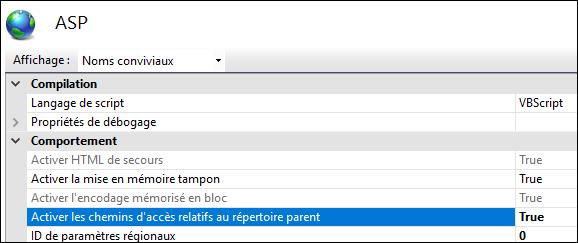3 méthodes proposées:
1:
– Appuyez sur la touche shift (MAJ) et faite un clic droit de la souris, vous verrez dans le menu une ligne « Ouvrir une fenêtre de commande ici »

Méthode 2 avec autohotkey
– il faut au préalable avoir installé autohotkey
– Pour que ça fonctionne il faut aussi sélectionner la barre d’adresse de votre explorateur
– La commande s’exécute avec les raccourcis ctrl+alt+d
|
|
;--------- DOS COMMAND HERE DOSCMDHERE ------------- ^!d:: { ID := WinExist("A") WinGetClass, Class, ahk_id %ID% ControlGetText,ePath, Edit1, ahk_id %ID% Run, %comspec%, %epath% return } ;----------------------------------------- |
Méthode 3 avec autohotkey
– il faut au préalable avoir installé autohotkey
– La commande s’exécute avec les raccourcis ctrl+alt+d
1 2 3 4 5 6 7 8 9 10 11 12 13 14 15 16 17 18 19 20 21 22 23 24 |
^!d:: cmd_open := fs_query() setworkingdir % cmd_open run cmd.exe return fs_query() { regread dt, HKCU, Software\Microsoft\Windows\CurrentVersion\Explorer\User Shell Folders, Desktop wingetclass wc, A if (wc = "Progman") return dt else if (wc = "CabinetWClass") { controlgettext, dir, Edit1, A if dir contains desktop return dt else return dir } } |